[NÁVOD] - Jak vyměnit klávesnici u notebooku
04. 04. 2019
Návod na výměnu klávesnice u notebooku
V tomto článku bude popsáno, jak prohodit starou klávesnici u notebooku za novou.
Nejdříve si ale nalijme trochu čistého vína. Na trhu je široký výběr notebooků od různých značek. Každá značka ještě notebooky dělí do různých kategorií a sérií. Notebooky se často dělí na nízkou, střední a vyšší třídu. Samozřejmě je to myšleno především podle výkonu a celkového zpracování zařízení. Každá kategorie a série notebooků může být konstruovaná úplně jinak. Například notebooky nízké a vyšší třídy ze stejné sezóny od stejné značky mohou být sice navenek úplně stejné, ale uvnitř mohou být součástky osazené (umístěné) úplně jinak. A to je problém. Jednoduše se dá říci, že pokud hledáte návod na montáž určitého dílu přesně pro Váš typ notebooku, tak ho pravděpodobně najdete jen velmi těžko. Proč? Protože by takových návodů muselo vzniknout tisíce pro každý jednotlivý typ notebooku. My vám přinášíme obecný návod, jak namontovat díly do notebooků. Dovíte se, jaké překážky Vás mohou čekat a na co si dát při montáží jednotlivých dílů pozor.
Výměna staré klávesnice za novou
Klávesnici pro Váš notebook si můžete zakoupit ZDE
Před nasazením nové klávesnice do notebooku musíte odstranit tu starou klávesnici. K odstranění budete potřebovat následující pomůcky:
- Hvězdicový malý šroubovák
- Křížový malý šroubovák
- Plochý malý šroubovák (pro jednodušší vyjmutí klávesnice)
- Pevné plastové páčidlo (pro jednodušší vyjmutí klávesnice)

Před samotnou výměnou klávesnice u notebooku je potřeba si představit dva druhy klávesnic. První druh klávesnice je tzv. klávesnice s rámečkem. Druhý typ klávesnice je bezrámečková klávesnice. Hlavní rozdíl mezi těmito klávesnicemi je především složitost výměny. Zatímco klávesnice s rámečkem je na výměnu jednoduchá, tak klávesnice bez rámečku může být u některých notebooků složitější. Klávesnice je však u notebooku vidět na první pohled a nemusíme ji hledat jako některé jiné součástky pod krytem. Ihned je tedy jasné, zda klávesnice rámeček má nebo ne.
Jen pro jistotu. Rámečková klávesnice je vidět celá na popředí krytu. V krytu (palmrestu) je vyřezán celý otvor a klávesnice je v něm zasazená. Bezrámečková klávesnice je zasazena pod krytem (palmrestem) a jsou vidět jen tlačítka. Mezi jednotlivými klávesami je vidět, že mezery vyplňuje právě horní kryt.
Pro ukázku jsme použili notebook HP EliteBook 8440P

V prvním kroku zjistíme, jak klávesnici povolit, aby šla vyjmout. U rámečkových klávesnic je to většinou přes spodní šrouby. Šrouby naleznete tedy na spodní straně notebooku (před otočením notebooku zavřete displej, aby po povolení šroubů klávesnice nevypadla!). Většina šroubů, které drží klávesnici je umístěna v otvoru. Tyto otvory jsou označené malou ikonkou klávesnice. Šrouby lze povolit hvězdicovým nebo křížovým šroubovákem. Počet šroubů, na kterých klávesnice drží, může být 3-6. U bezrámečkových klávesnic je potřeba se ke klávesnici dostat ze spodní strany notebooku. Je potřeba odejmout spodní kryt notebooku a pokračovat dále. Pokud se na notebook koukáme ze spodní strany, klávesnice se pravděpodobně nachází pod základní deskou, harddiskem a dalšími komponenty. Tyto komponenty je potřeba postupně odmontovat, dokud nebude vidět celá spodní strana klávesnice. U výměny bezrámečkových klávesnic je tedy potřeba demontovat i některé další komponenty z notebooku. Není se však čeho bát, protože notebooky s bezrámečkovými klávesnicemi jsou konstruovány tak, aby odjímání jednotlivých komponent bylo jednoduché. Vše drží pohromadě pomocí šroubů.
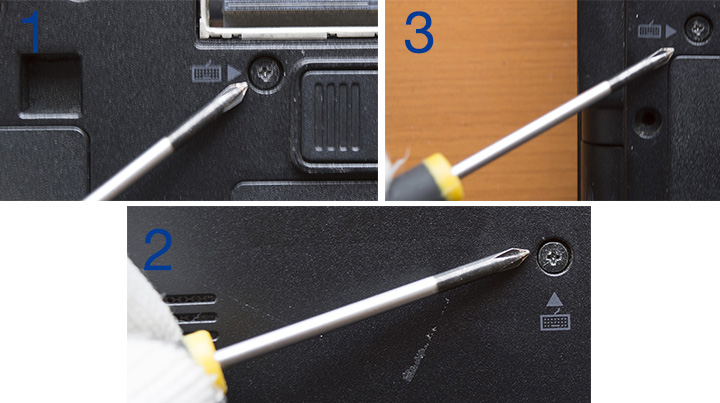
Když jsou všechny šrouby, na kterých drží klávesnice povolené, otočte notebook do normální polohy a otevřete ho. Klávesnici by měla jít vyjmout bez obtíží. Pokud však vyjmout nejde, zkontrolujte, zda jsou povolené všechny šrouby zespoda notebooku. Některé klávesnice mají po stranách přímo u tlačítek pojistky. Ty mohou bránit vyjmutí klávesnice. To platí pro rámečkové klávesnice. U bezrámečkových klávesnic se po odmontování všech komponent dostanete ke klávesnici ze zadní části. V tomto případě můžete zkusit klávesnici nenásilně vypáčit. Pokud to nejde, zkontrolujte, zda není klávesnice uchycena ze stran za kryt.

Při vyjmutí staré klávesnice buďte opatrní. Klávesnice je pořád zapojena v konektoru na základní desce a ten nesmíte poškodit. Je potřeba klávesnici vyjmout s citem a klávesnici odpojit (hlavní kabel + může být i kabel podsvícení). U bez rámečkových klávesnic můžete konektor odpojit rovnou, protože vidíte zadní stranu klávesnice, kde se nachází kabel.
Po odpojení kabelů už klávesnici můžete dát stranou, nemělo by ji u notebooku již nic držet.


Než se pustíte do montáže nové klávesnice, zastavte. Pokud klávesnici měníte, protože jste do ni vylili nějakou tekutinu, tak zkontrolujte, zda se tekutina nedostala až na základní desku. Pokud ne, pusťte se do montáže klávesnice. Pokud však ano, je potřeba desku očistit a nechat vysušit. I tak se ale může stát, že základní deska časem nebo ihned odejde.


Na montáž nové klávesnice použijeme stejný postup, ale od konce. Novou klávesnici přiložíme k notebooku a zapojíme kabely. Poté ji uložíme na správné místo, jako původní klávesnici. V případě rámečkové klávesnice stačí utáhnout šrouby zespoda. Tady pozor, pokud utahujete šrouby, tak kontrolujte, zda se klávesnice nenadzvedává. Pokud ano, značí to, že šroub nezapadl správně do závitu a je potřeba ho znovu povolit a znovu s citem utahovat, aby zapadl a upevnil tak klávesnici. Pokud se jedná o bezrámečkovou klávesnici, čeká Vás ještě trochu práce. Musíte znovu na své místo osadit a hlavně zapojit odpojené komponenty. Dbejte na to, aby komponenty byly zapojený. Vyhnete se tak případnému opakovanému rozebírání notebooku.
Aktuality
[NÁVOD] - Výměna displeje u notebooku
Jak jen to může být těžké? Výměna displeje u notebooku jde velmi rychle.
![[NÁVOD] - Jak vyměnit CMOS baterii u PC nebo notebooku?](/images/preloader.gif)
[NÁVOD] - Jak vyměnit CMOS baterii u PC nebo notebooku?
Jak jen to může být těžké? Uvnitř článku najdete, jak vyměnit CMOS baterii.
[NÁVOD] - Jak na upgrade operačních pamětí v notebooku?
Jak jen to může být těžké? Navýšení operačních pamětí v notebooku zvládne každý.
![[UPGRADE] - Kdy upgradovat notebook nebo PC?](/images/preloader.gif)
[UPGRADE] - Kdy upgradovat notebook nebo PC?
Kdy váš počítač volá po silnějším procesoru nebo větší kapacitě operačních pamět ...
[NÁVOD] - Jak vyměnit klávesnici u notebooku
Jak jen to může být těžké? Výměna staré rozbité klávesnice za novou!
![[NÁVOD] - Jak vyměnit ventilátor u notebooku](/images/preloader.gif)
[NÁVOD] - Jak vyměnit ventilátor u notebooku
Jak to jen může být těžké? V tomto článku si popíšeme, jak namontovat nově zakou ...
132 nových flex kabelů!
Nově dostupné zboží. Pro které notebooky tentokrát?
TOP produkt za Červen 2017
Dlouhý seznam spokojených zákazníků, kteří zakoupili základní desku MSI MS-7728, ...
SLEVA! Na notebook HP EliteBook 8440p
Sleva 6290 4999,- Skvělý notebook za super cenu!
Produkt na Květen 2017 - Dell Latitude E4300
Menší starší notebook s číselném označením E4300 od značky Dell. Tenhle repas se ...
České přelepky - dárek ke klávesnicím
K náhradním klávesnicím přidáváme České přelepky zdarma
Acer Aspire 3050 4710 5050 5920 ventilátor
Oblíbený ventilátor pro acer aspire
Samsung Galaxy S8, S8 plus
Téměř žádné rámečky. Přežije pád nebo se zničí displej? Jak to bude s náhradními ...
TOP produkt Březen - Duben 2017
Důvod je jasný. 0 reklamací, desítky kompatibilit, kvalitní provedení a suprová ...
Nastartujte notebook s novou baterií již od září
Náhradní baterie pro notebooky...nízké ceny, široký výběr
Náhradní kryty pro notebooky
Pokud se vám poškodí kryt na notebooku, máme pro vás řešení. Nabízíme kryty pro ...
Nová nabídka - Dokovací stanice Dell, HP, Lenovo
Za pomoci tohoto přístroje může váš notebook fungovat jako stolní počítač. Stačí ...
Předobjednávejte - Notebooky Dell, HP a Lenovo v A a B kvalitě
předobjednejte si notebook od značek Dell, HP a nebo Lenovo! Notebooky 1799 Kč b ...
Získali jsme certifikát ověřeno zákazníky
Pouhé 3 měsíce od založení eshopu elnote.cz nám stačilo na to, abychom získali p ...
Další![[NÁVOD] - Jak vyměnit klávesnici u notebooku | Elnote.cz](https://elnote.s3.cdn-upgates.com/3/35b714dbb6be38-logo-with-shadow.png)




